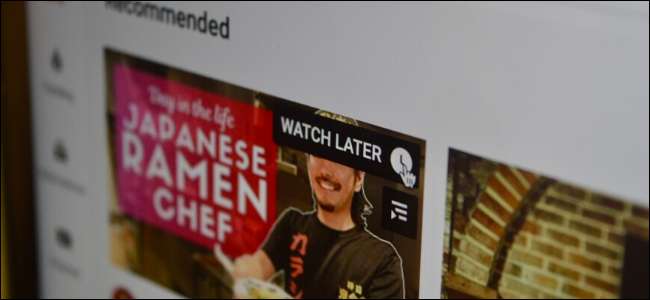
جب آپ ہوں گے یوٹیوب کو تلاش کرنا ، آپ عام طور پر ایسی ویڈیوز دیکھتے ہیں جو آپ اس سیکنڈ میں نہیں دیکھنا چاہتے ہیں ، لیکن آپ ان کے لئے مستقبل میں وقت نکال سکتے ہیں۔ سبھی کو ایک ہی پلے لسٹ میں محفوظ کرنے کیلئے یوٹیوب کے بعد میں دیکھنے کی خصوصیت کا استعمال کریں۔
ویب پر بعد میں دیکھیں کا استعمال کیسے کریں
آپ بعد میں دیکھیں کو بطور نامزد پلے لسٹ سوچ سکتے ہیں۔ لائبریری ٹیب میں اس کا ایک خاص مقام ہے ، اور کسی ویڈیو کو پلے لسٹ میں شامل کرنے کے بجائے بعد میں دیکھنے میں شامل کرنا عام طور پر آسان ہوتا ہے۔
آپ ویڈیو پیج کو کھولے بغیر بھی بعد میں دیکھنے میں ویڈیو شامل کرسکتے ہیں۔ بس ایک ویڈیو تھمب نیل پر ہوور کریں اور پھر "بعد میں دیکھیں" کے بٹن پر کلک کریں (اس میں کلاک آئیکن ہے)۔
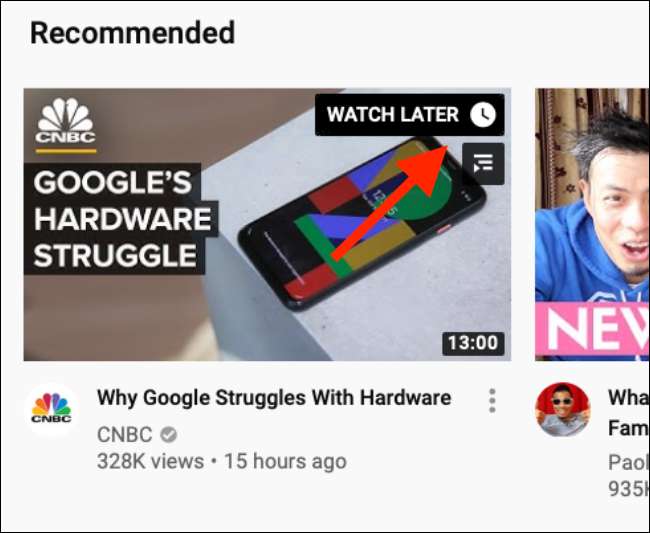
ویڈیو فوری طور پر آپ کے بعد کی قطار میں دیکھیں گے۔ سائڈبار سے "لائبریری" ٹیب پر کلک کریں۔
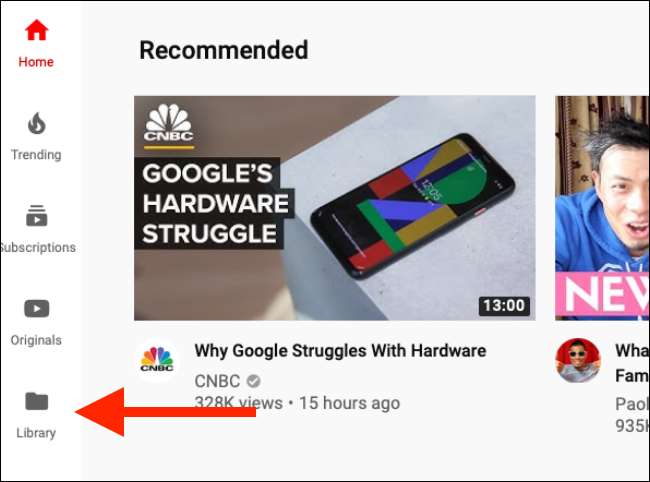
یہاں ، آپ کو پہلے "تاریخ" سیکشن نظر آئے گا۔ نیچے سکرال کریں جب تک کہ آپ کو "بعد میں دیکھیں" سیکشن نظر نہ آئے۔ یہاں حال ہی میں محفوظ کردہ یوٹیوب ویڈیوز ہوں گے۔ آپ کسی ویڈیو پر کلک کرسکتے ہیں اور یہ چلنا شروع ہوجائے گا ، لیکن اس سے براہ راست ویڈیو کا صفحہ کھل جائے گا اور صرف مخصوص ویڈیو چل پائے گی۔
اگر آپ دیکھنا ہے تو بعد کی خصوصیت کو بطور استعمال کرنا چاہتے ہیں عارضی قطار ، جہاں آپ سارا دن بعد میں دیکھنے کے ل save ویڈیوز محفوظ کرتے ہیں اور آپ ایک ساتھ تین سے چار ویڈیوز ایک ساتھ دیکھنے کے لئے رات کو واپس آجاتے ہیں ، آپ کو بعد میں دیکھیں کے اگلے "تمام دیکھو" کے بٹن پر کلک کرنا ہوگا۔
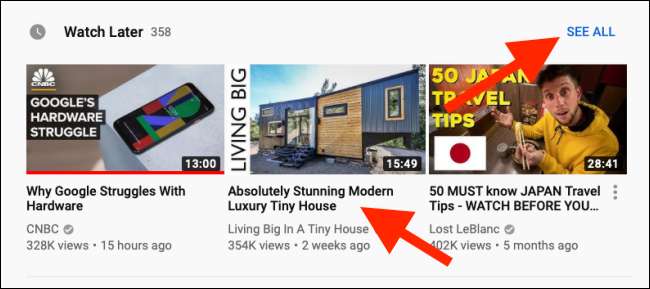
اس سے بعد میں دیکھیں پلے لسٹ کھل جائے گی۔ اب ، آپ کسی ویڈیو پر کلک کرسکتے ہیں۔
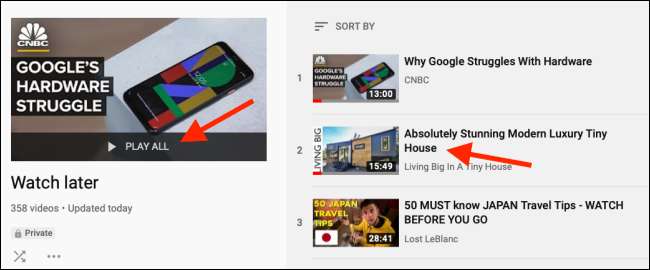
یہ پلے لسٹ کے نظارے میں کھل جائے گی ، اس کے ساتھ دائیں طرف ڈوب جانے والی پلے لسٹ نظر آئے گی۔
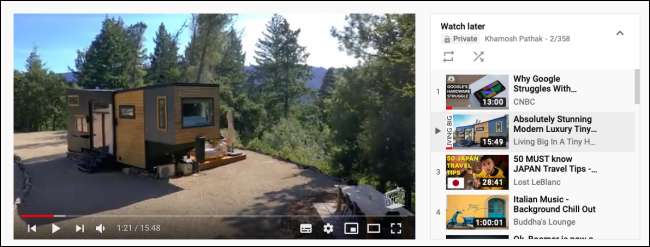
پلے لسٹ میں ویڈیوز کو دوبارہ ترتیب دینے کیلئے ، "ہینڈل" آئیکن پر قبضہ کریں اور ویڈیو کو ادھر ادھر منتقل کریں۔ پلے لسٹ سے ویڈیو کو حذف کرنے کے لئے ، "مینو" کے بٹن پر کلک کریں اور پھر "بعد میں دیکھیں سے ہٹائیں" کے اختیار کو منتخب کریں۔
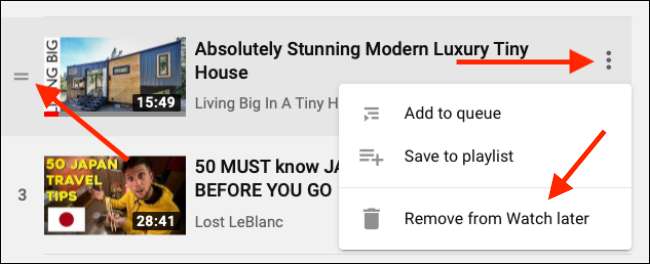
متعلقہ: YouTube الگورتھم کیسے کام کرتا ہے؟
موبائل پر بعد میں دیکھیں کا استعمال کیسے کریں
آئی فون ، آئی پیڈ ، اور اینڈروئیڈ پر یوٹیوب ایپ میں واچ لیٹر فیچر بھی دستیاب ہے۔
جب آپ کو کوئی ویڈیو مل جاتی ہے جسے آپ بعد میں دیکھنا چاہتے ہیں تو ، "مینو" کے بٹن پر ٹیپ کریں۔
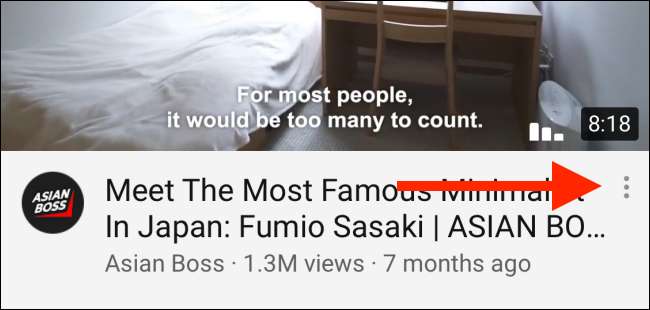
مینو سے ، "بعد میں دیکھیں تو محفوظ کریں" کا انتخاب کریں۔
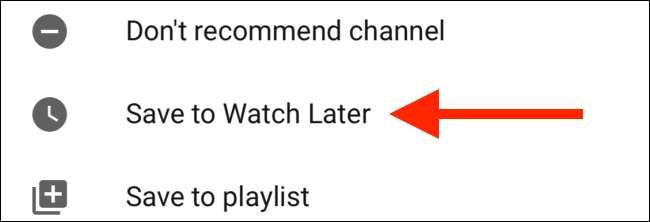
اگر آپ پہلے ہی ویڈیو کھول چکے ہیں اور ویڈیو کے صفحے پر ہیں تو ، "محفوظ کریں" کے بٹن پر ٹیپ کریں۔
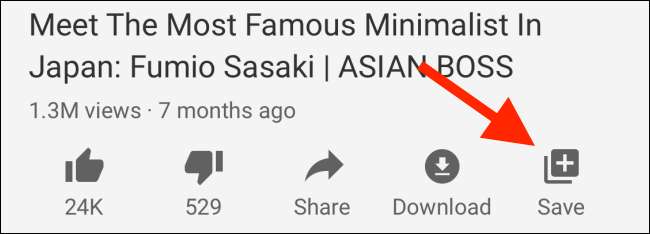
یہاں ، "بعد میں دیکھیں" پلے لسٹ کا انتخاب کیا جائے گا۔ اگر آپ چاہیں تو آپ مزید پلے لسٹس کا انتخاب کرسکتے ہیں۔
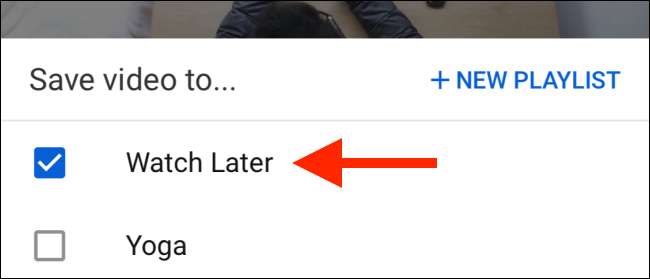
کارروائی مکمل کرنے کے لئے "ہو گیا" بٹن پر ٹیپ کریں۔
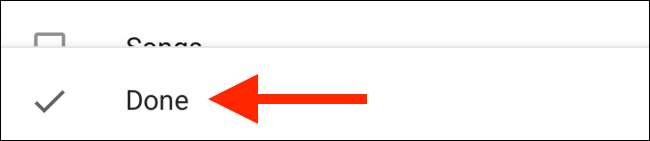
اب ، نیچے والے ٹول بار سے "لائبریری" ٹیب پر ٹیپ کریں۔
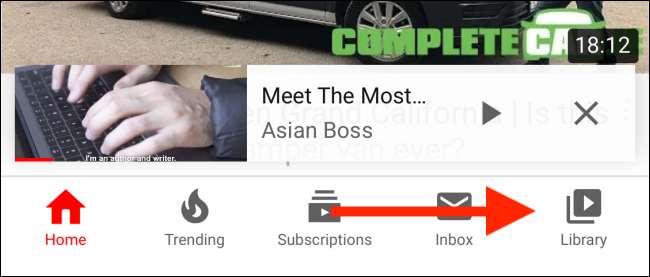
یہاں ، نیچے سکرول کریں اور "بعد میں دیکھیں" کے بٹن پر ٹیپ کریں۔
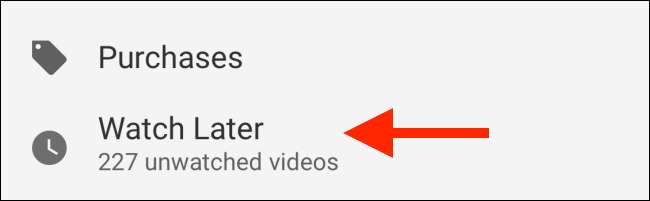
آپ پلے لسٹ میں ویڈیوز کی فہرست دیکھیں گے۔ پلے بیک شروع کرنے کے لئے ایک ویڈیو پر ٹیپ کریں۔
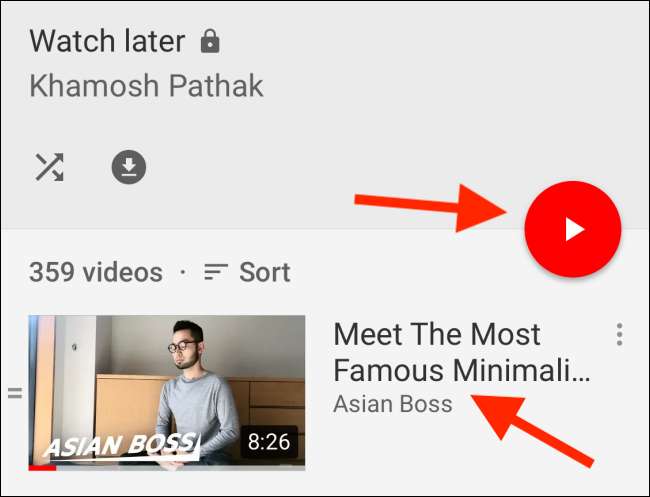
ویب ورژن کے برعکس ، موبائل ایپ میں بعد میں دیکھیں کی خصوصیت پلے لسٹ کو براہ راست لوڈ کرتی ہے ، لہذا ویڈیوز دوسرے کے بعد چلیں گے۔
بعد میں دیکھیں سیکشن میں ، ویڈیو کو منتقل کرنے کے لئے "ہینڈل" کے بٹن پر ٹیپ کریں اور ڈریگ کریں ، یا اختیارات کیلئے "مینو" کے بٹن پر ٹیپ کریں۔
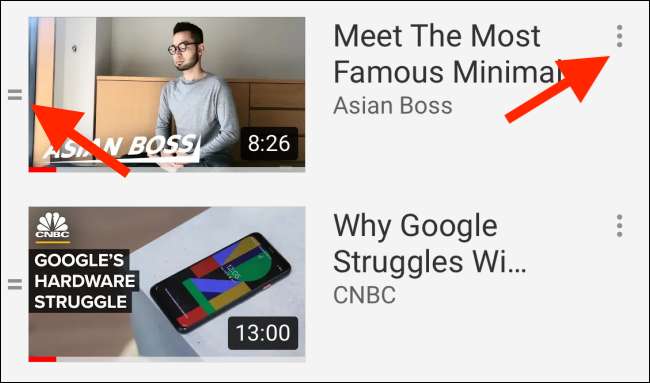
اختیارات کے مینو سے ، آپ بعد میں دیکھیں پلے لسٹ سے ویڈیو کو حذف کرنے کے لئے "بعد میں دیکھیں سے ہٹائیں" پر ٹیپ کرسکتے ہیں۔
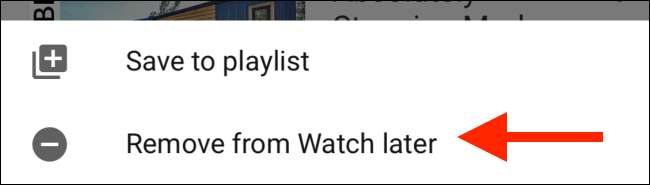
اگر آپ رازداری سے آگاہ ہیں تو ، آپ خود بخود ایک نیا YouTube فیچر استعمال کرسکتے ہیں یوٹیوب کی تاریخ کو حذف کردیتی ہے ایک مقررہ ٹائم فریم کے بعد۔







